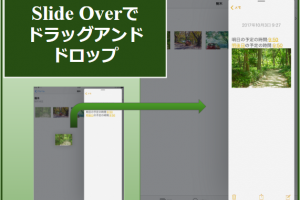目次
知れば簡単!通知のプレビューの表示の仕方
iPhone15Proを買って画面をスライドすると色んな表示が出て来きます。でも通知のプレビューはどうやって出す!と思いました。画面の動きがなめらかすぎます。
これはロック画面ある通知のプレビューなんです。上手に出しましたね。
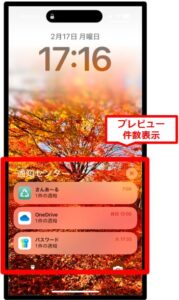
これは通知の表示形式を件数で設定しています。後で設定を見ますね。
ロック画面で開くのはちょっと技あり!
技ありの指使いは
画面の真ん中あたりから上にスワイプします。このもみじの写真の木の根元辺りに指をおいて、指を離さずにゆっくり上にすべらせる。すると通知のプレビューが現れます。真ん中から現れるのではなく、下から現れます。上にスライドしていくと通知センターにたまった通知がどんどん出てきます。
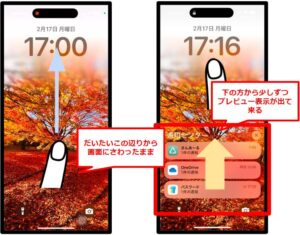
指使いによって画面が違う
これが画面を強く押しすぎるとパスコードを入力になります。長く押しすぎてもパスコード入力になります。
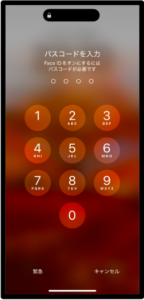

通知のプレビューを見たい場合はやさしく指をなでるようにおいて動かしてください。
ロックしていない時のロック画面では指の押し方が強いと壁紙の設定になってしまいます。右、左に動かしても写真が少し変わるだけで戻りません。この画面を元に戻すには下からスワイプします。
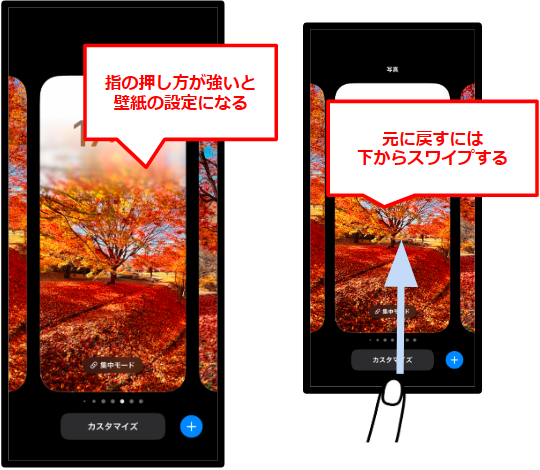
画面の右から左にスワイプするとカメラが出て来ます。左にスワイプしたから今度は右へ戻そうとしても元の画面に戻りません。また一番下から上にスワイプして画面を元に戻します。

画面を左から右へスワイプするとウェジットが出てきます。今度は右へ戻せばとしても元の画面に戻ります。
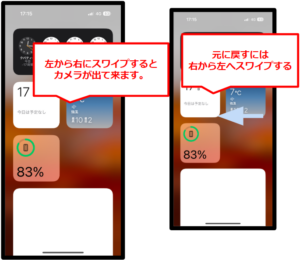
ホーム画面の通知のプレビューの出し方
ホーム画面では画面のだいたい中央の一番上に指を置いて、離さずにそのまま下へ動かしてください。スワイプなんですが、画面から外に出るぐらいに指を置いて下におろすとうまくいきます。プレビューがある通知センターの画面がホーム画面へかぶさる感じです。
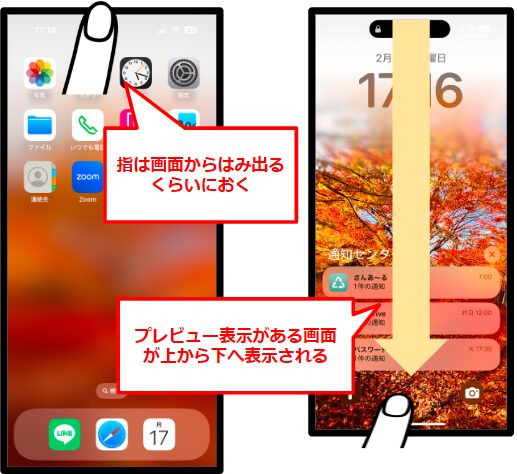
この画面を戻すときは、今下げた通知センターの画面をあげます。この通知センターの画面を指を離さずにスワイプすると上下に動きます。
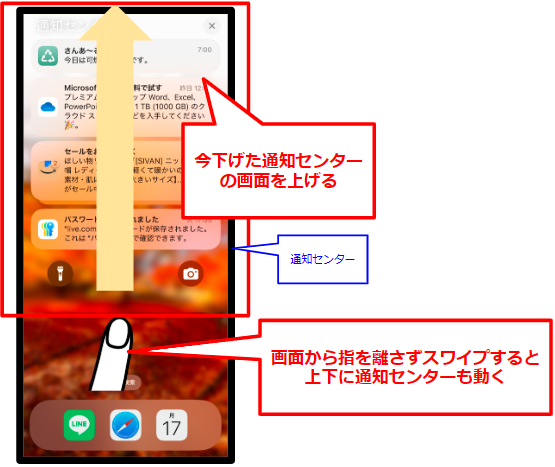
これはプレビューの表示形式をリストにしました。
右の上の方からスワイプするとコントロールセンターが出てきます。コントロールセンターは簡単に出て来てプレビューが出にくいです。
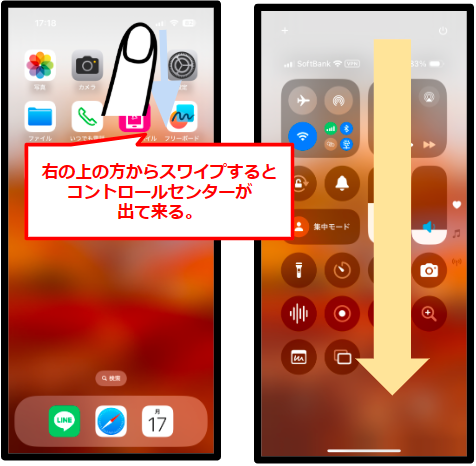
コントロールセンターを戻すには下から上にスワイプします。iPhone15ぐらいになるとこの画面が指の押しの強さによって小さくなったりします。
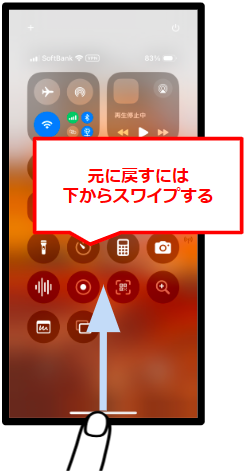
他にもホーム画面を強く押しすぎると、アプリを削除や移動する動作になってしまいます。この画面で慌てて間違ったアプリを削除しないようにしてください。(慌てるとあるあるの事件です。)
プレビュー表示を変える方法
ここからは設定の話になるのでここを変更しなくていい人は読み飛ばしてください。
プレビュー表示を変えるには設定の通知から変えます。設定 > 通知を開いてください。表示形式を変更する画面があるのでここを変更してください。プレビュー表示でどのように表示されるか変更できます。
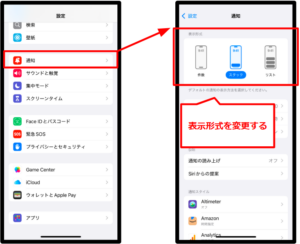
プレビュー表示の常にを変えることができます。ロック画面にはプレビューを不要の場合は、ロックされていない時にチェックしてください。プレビュー表示どっちも要らない場合ここをしないにしてください。
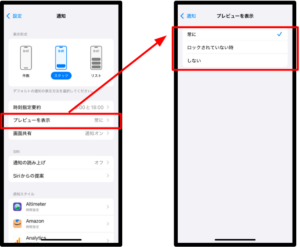
また時間要約の設定がある場合、時間になったら通知のプレビュー表示がまとめてきます。これだと要約されている通知は表示されています。
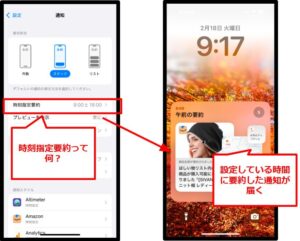
まとめ
通知のプレビューを出すのって以外と手こずりますね。指を優しく動かすのがポイントです。位置も重要です。iPhoneの画面の機能が増えて、位置の微妙な差で違う画面が表示されます。指使いを覚えていってくださいね。私も何度かやってみてだんだんわかってきました。

通知って自分へのお知らせです。でもせっかく通知が来ても見れないんじゃ意味がないですよね。来た通知をさっと見て、終わったら削除できるような指使いができたらかっこいいですよね。
ちなみに壁紙のもみじは長野県のもみじ湖へ行った時の写真です。日本には季節によって景色のよい場所がたくさんあります。iPhoneで撮る写真はとてもきれいです。自分の好みの壁紙の上に表示される通知を指を滑らせて見てください。

この記事は、iPhone15 Pro: iOS 18.3.1で確認しました。